При настройке роутера ZyXEL Keenetic рекомендуется подключить один компьютер по Ethernet кабелю, а остальные подключать уже после окончательной настройки роутера.
Настройка интернета по локальной сети
Для начала соедините кабелем компьютер и порт LAN1 роутера.
Наберите в адресной строке вашего браузера адрес роутера, по умолчанию это 192.168.1.1. Если 192.168.1.1 не открывается, Вам следует сбросить роутер на заводские настройки. Для этого нажмите с обратной стороны роутера кнопку Reset на 15 секунд и затем отпустите. Роутер перезагрузится, и настройки будут сброшены на заводские. Вы увидите страничку авторизации маршрутизатора на экране своего компьютера.
Для входа в вэб-интерфейс потребуется ввести Имя пользователя и Пароль, а затем нажать на Ок. По умолчанию роутер ZyXEL имеет Имя пользователя — admin, Пароль — 1234.
Теперь вам необходимо выбрать меню Интернет — Подключение и в пункте Настройка параметров IP необходимо выбрать пункт Ручная. Далее необходимо заполнить поля IP-адрес, Маска сети, Основной шлюз и DNS. Сетевые настройки Вы можете найти у себя в договоре или уточнить у технической поддержки по телефону.
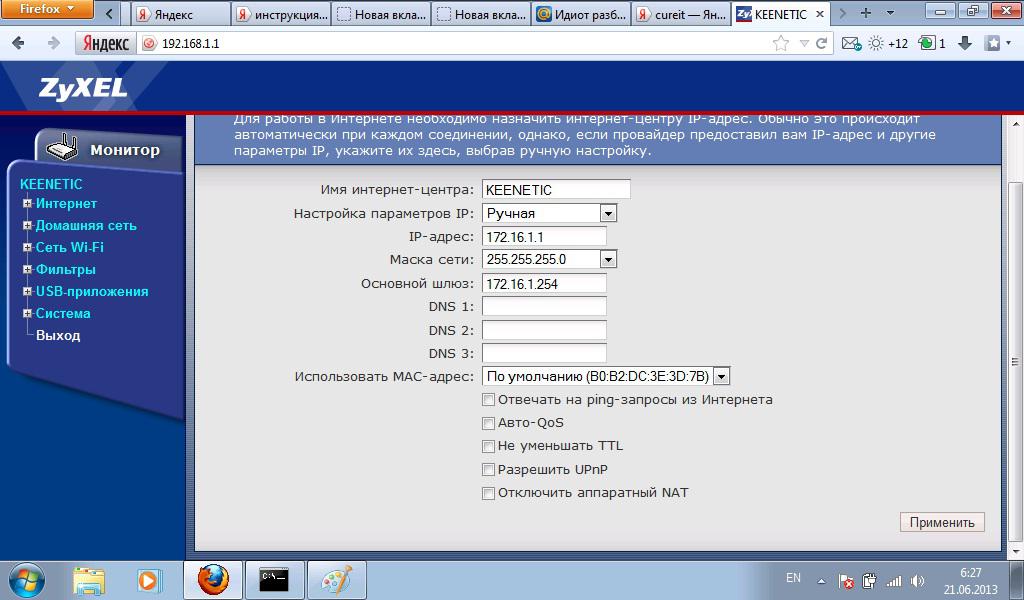
Рис.1
После чего Вам остается лишь нажать на кнопку Применить для сохранения параметров.
Всё, минимальная настройка роутера завершена. После перезагрузки роутера, должно установиться соединение с Интернетом.
Настройка интернета по локальной сети
WiFi
Перейдите в раздел Сеть Wi-Fi - Cоединение.
В поле Имя сети (SSID) вам нужно ввести название Вашей будущей беспроводной WiFi сети. Здесь можно ввести своё значение, которое Вам по душе. Под этим названием Вы будете видеть беспроводную сеть от роутера Zyxel в своих Wi-Fi устройствах. Например, это может быть «Canmos-internet».
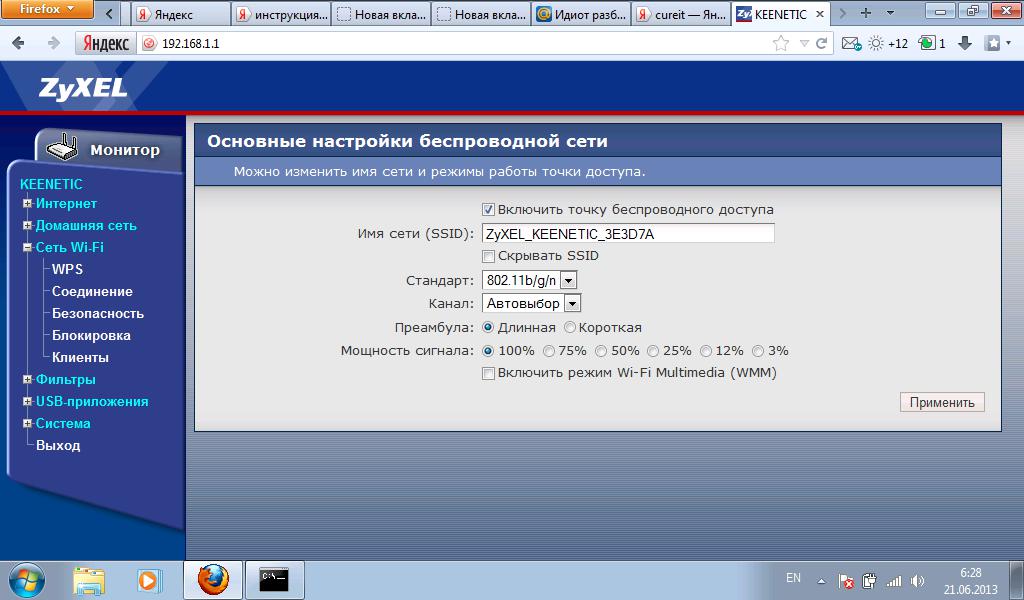
Рис.2
Потом перейдите в подраздел Безопасность. Выберите во всплывающем меню Проверка подлинности пункт WPA-PSK/WPA2-PSK.
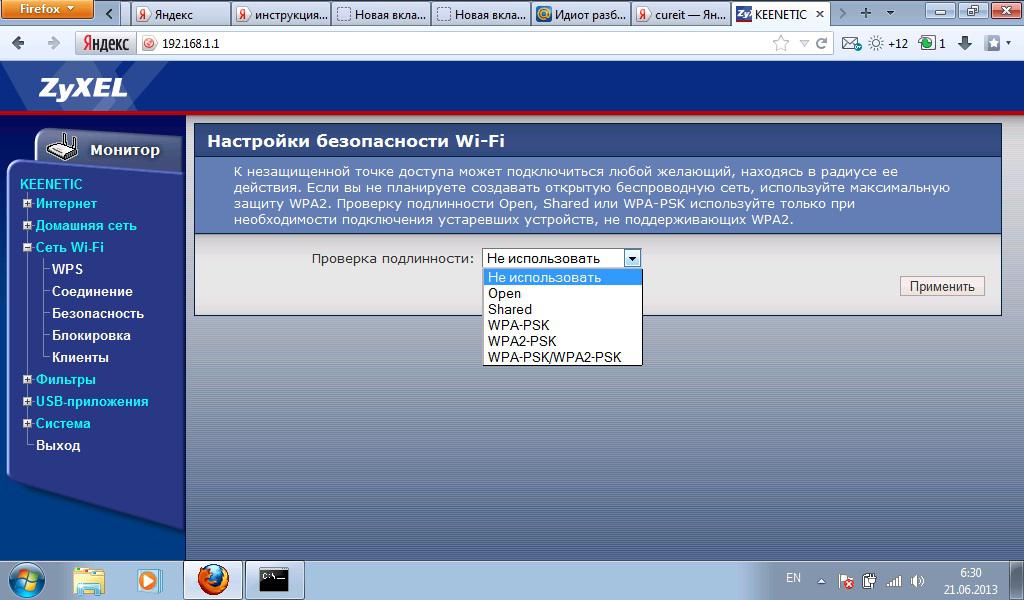
Рис.3
Потом нажмите Продолжить. Вы попадаете в следующее окно.
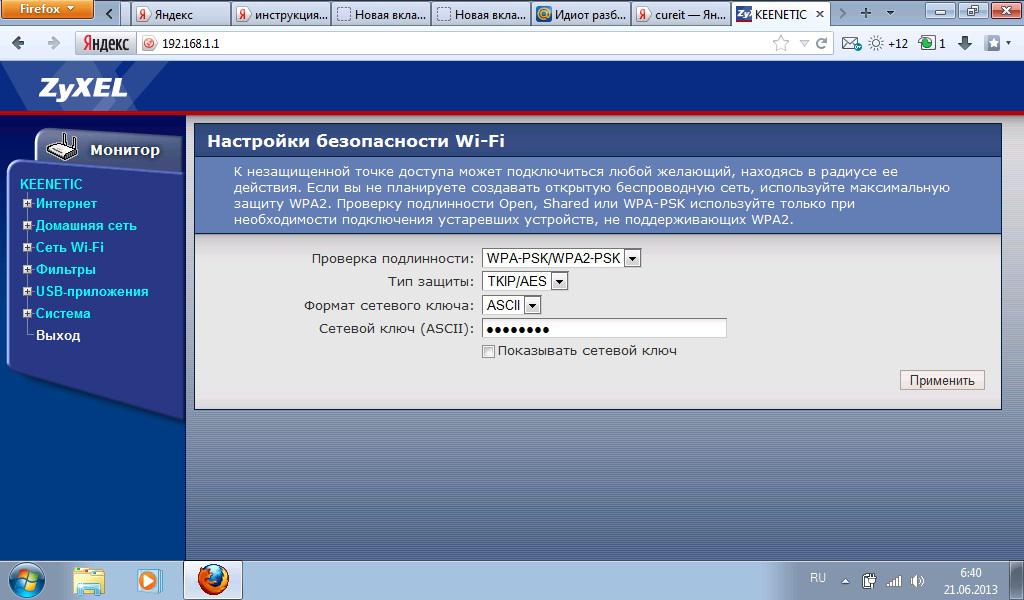
Рис.4
В поле Сетевой ключ (ASCII) необходимо указать ключ шифрования (пароль) вашей беспроводной сети. Он должен быть длиной не менее 8 символов. Потом нажимаете "Применить".
Роутер настроен и готов к использованию.

